Снэпчат пользуется большой популярностью, потому что предлагает пользователям уникальную возможность оставаться на связи и обмениваться информацией. Чаты в Снэпчате не только просты в использовании, но и безопасны, так как они автоматически удаляются через определенное время. В данном руководстве вы шаг за шагом узнаете, как эффективно использовать приватный чат Снэпчата.
Основные выводы
- Чат в Снэпчате прост в использовании и находится в левом углу камеры.
- Чаты могут вестись с друзьями, которые добавили вас в Снэпчате.
- У вас есть различные опции, такие как отправка текстов, голосовых сообщений и изображений.
- Настройки конфиденциальности крайне важны, чтобы получать запросы на контакт лишь от друзей или ни от кого.
- Вы можете сохранять и управлять сообщениями, чтобы не потерять важную информацию.
Пошаговая инструкция
Чтобы эффективно использовать приватный чат в Снэпчате, следуйте следующим шагам:
Доступ к области чата
Доступ к вашему чату в Снэпчате быстрый и простой. Вы можете найти значок чата на левой стороне, рядом с камерой. Просто нажмите на синий значок, находящийся в нижней панели.
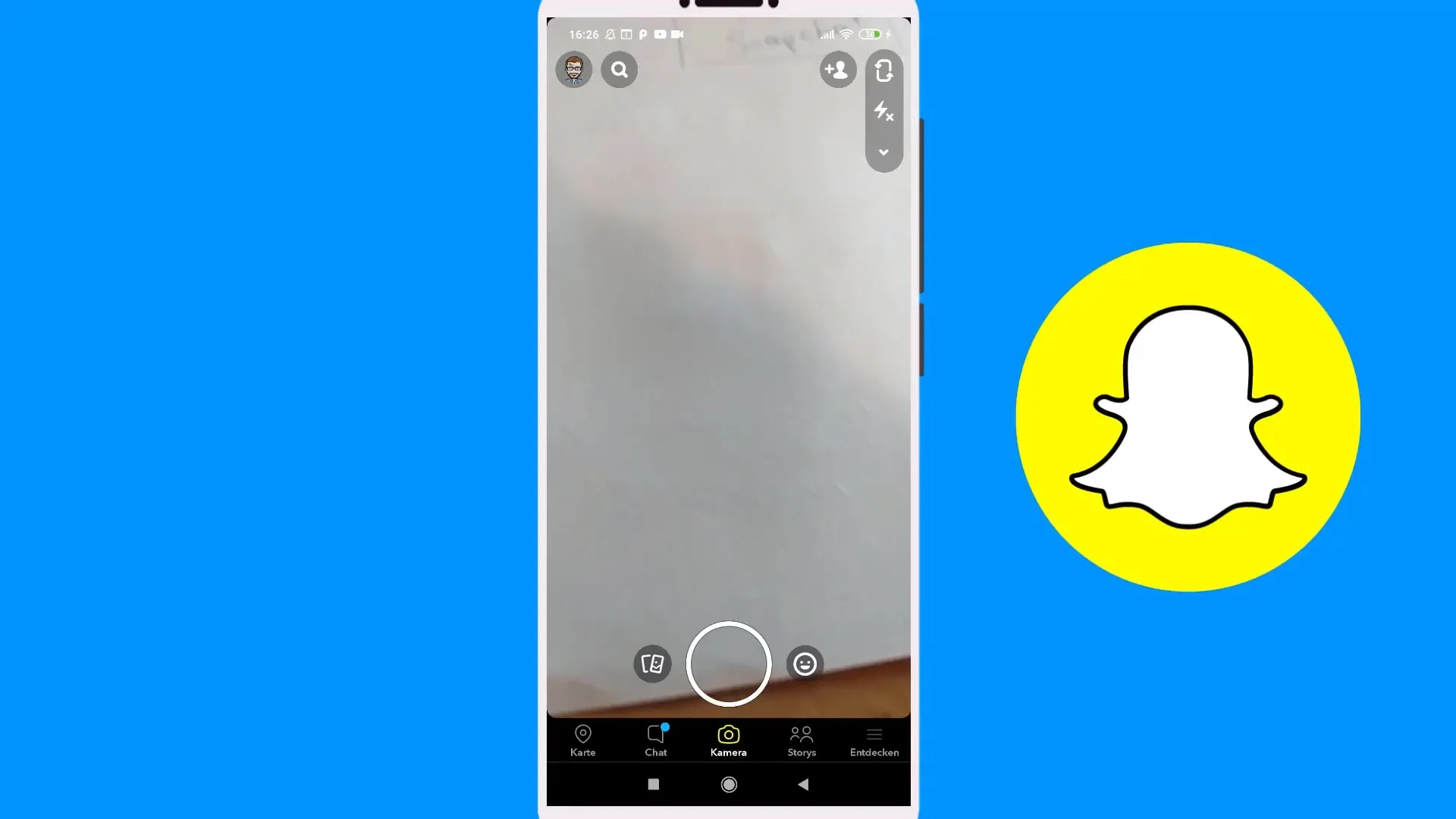
Просмотр и управление чатами
Когда вы находитесь в области чата, вы увидите список ваших недавних чатов. Здесь вы можете увидеть, с кем вы общались и есть ли новые сообщения. Например, будет показано, что вы отправили снап 12 минут назад. Здесь также отображаются имена ваших друзей, как в случае с Фабио и Домиником.
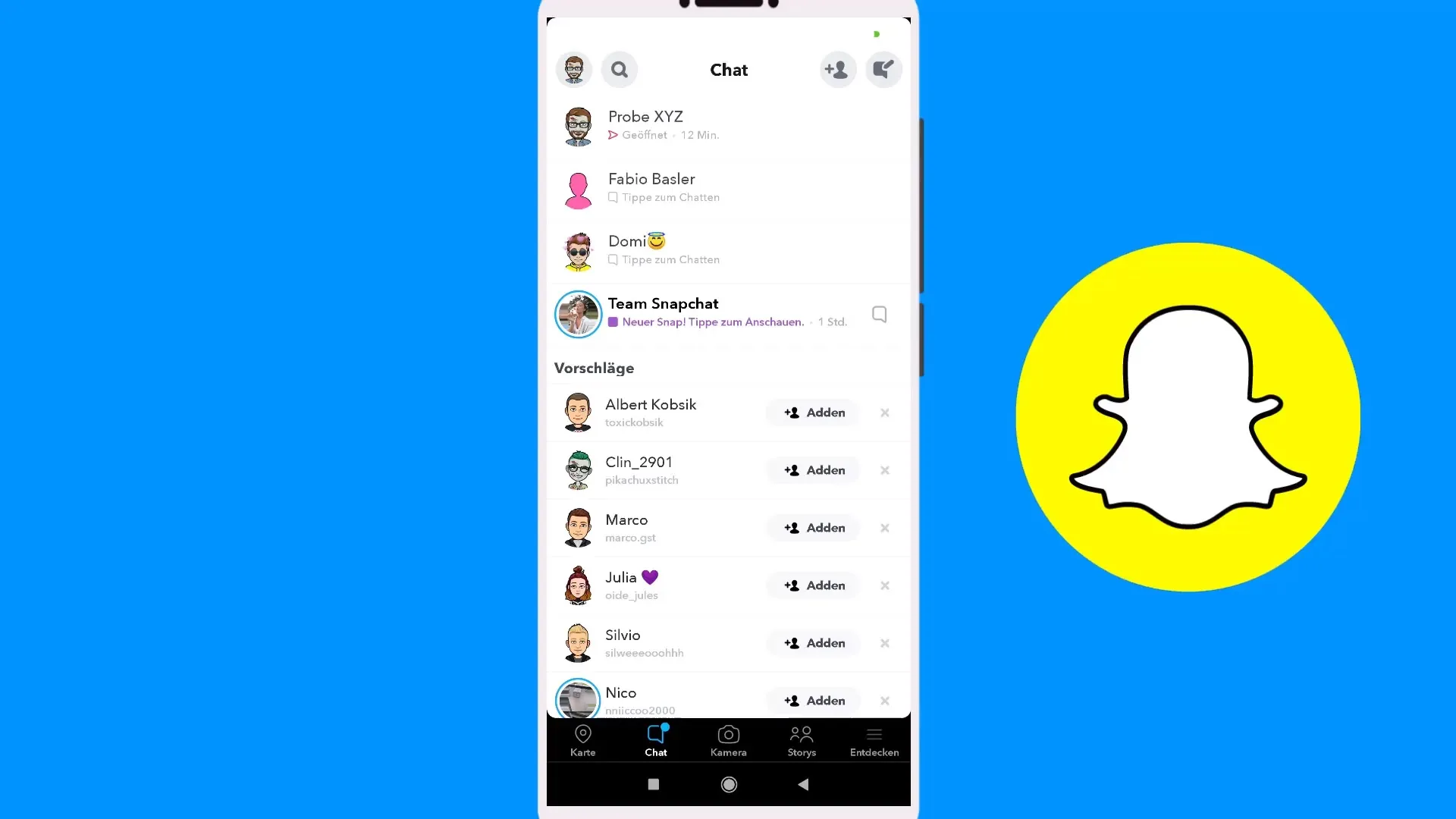
Отправка сообщений
Чтобы отправить сообщение, нажмите на чат с нужным другом. Вы можете, например, ввести текстовое сообщение, как «Привет, Фабио, я пишу тебе для проверки». Как только вы написали свое сообщение, нажмите клавишу Enter или синий треугольник, чтобы отправить его.
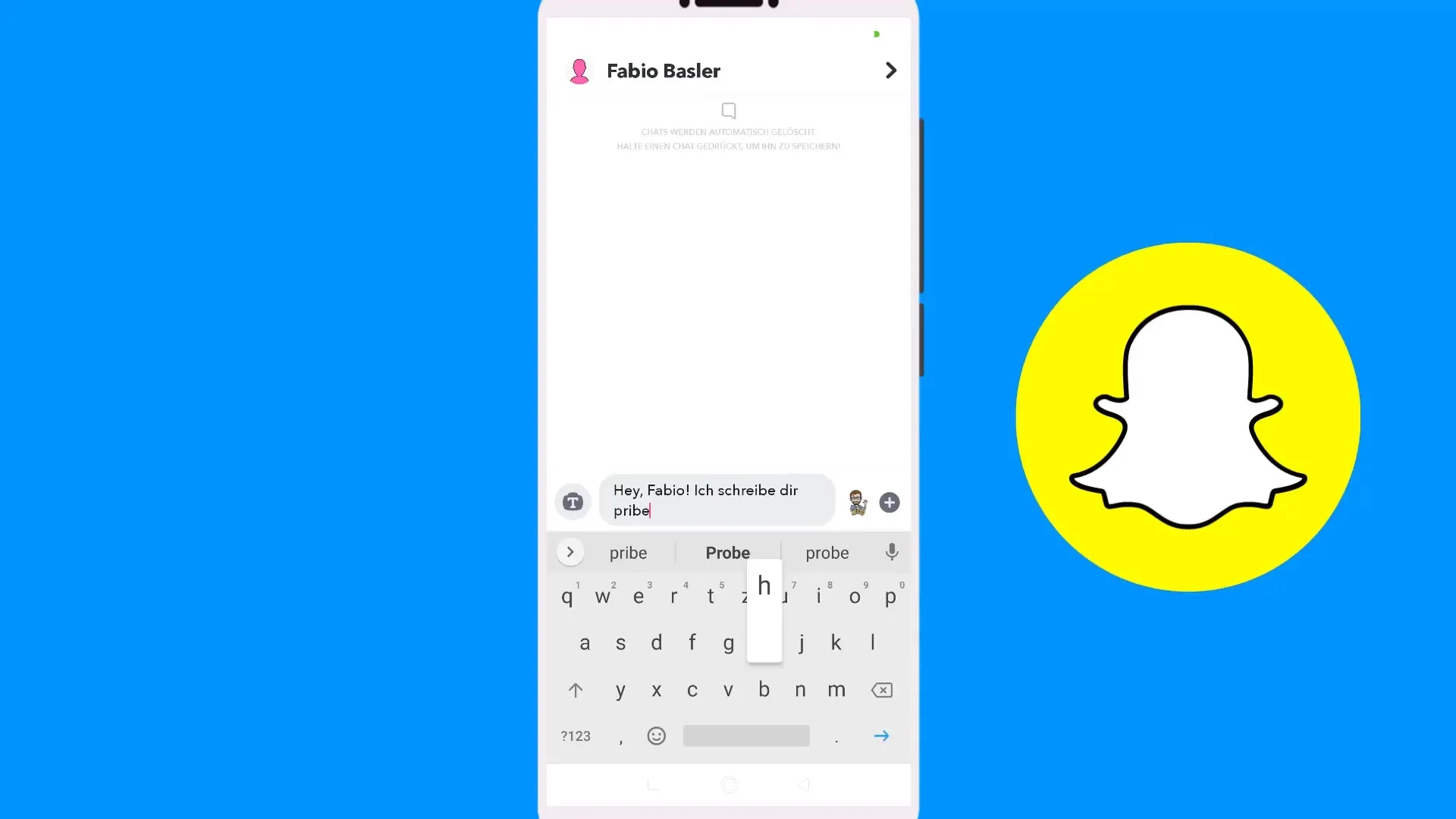
Проведение приватных чатов
Вы также можете делать голосовые или видеозвонки. Просто удерживайте долго имя друга и выберите соответствующий вариант. Так вы можете легко переключаться между текстовым сообщением, голосовым или видеозвонком.
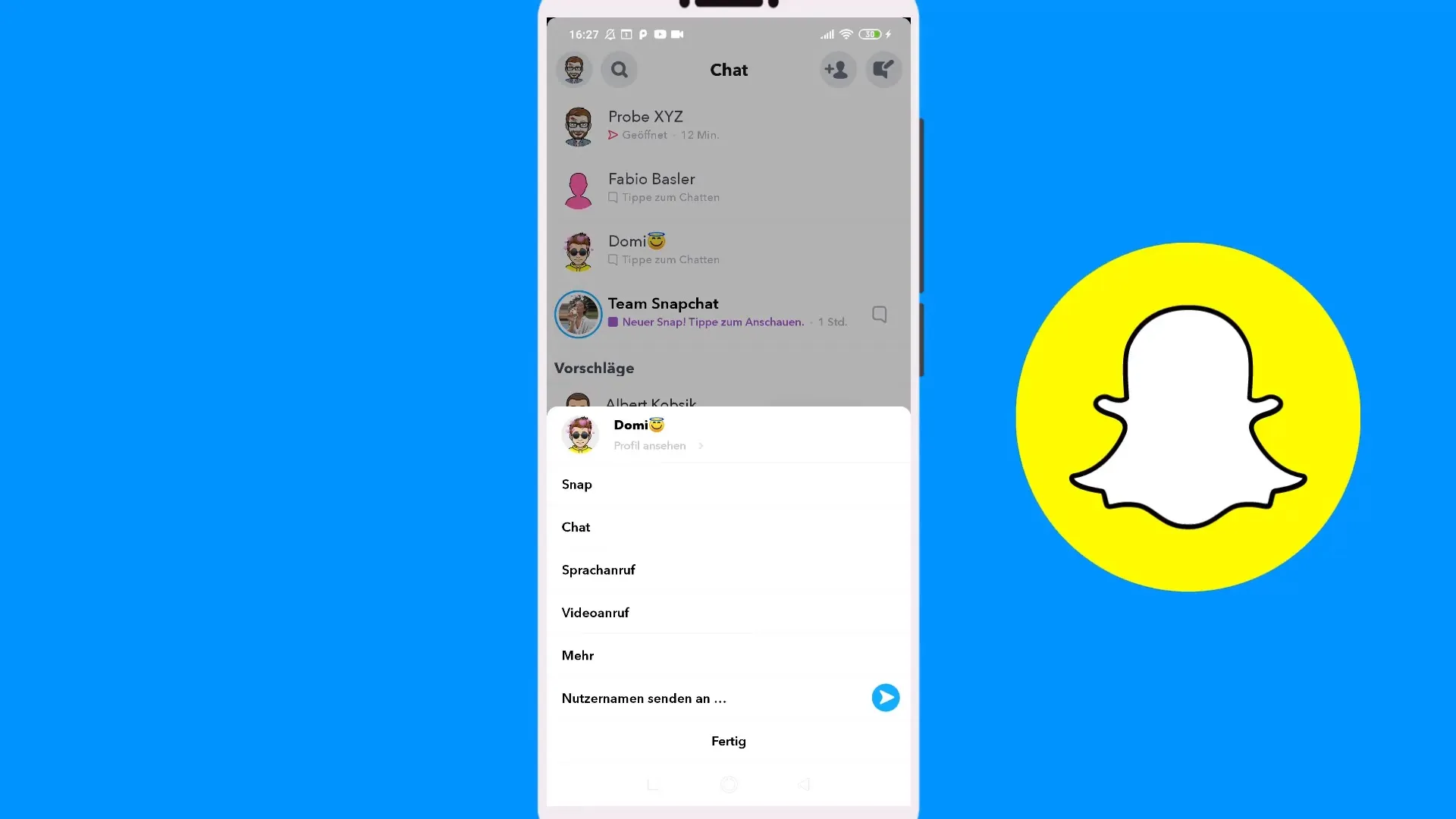
Отправка снапов и медиа
Помимо простых текстовых сообщений, у вас также есть возможность отправлять снапы или изображения. Для этого вы можете либо сделать фотографию, либо выбрать изображение из вашей галереи, чтобы поделиться им в чате.
Настройка параметров конфиденциальности
Перейдите в настройки, нажав на ваш профиль в верхнем левом углу и выберите значок шестерёнки. Здесь вы можете установить, кто может с вами связываться. Важно регулярно проверять эти настройки, чтобы убедиться, что вы можете получать сообщения от всех или только от ваших друзей.
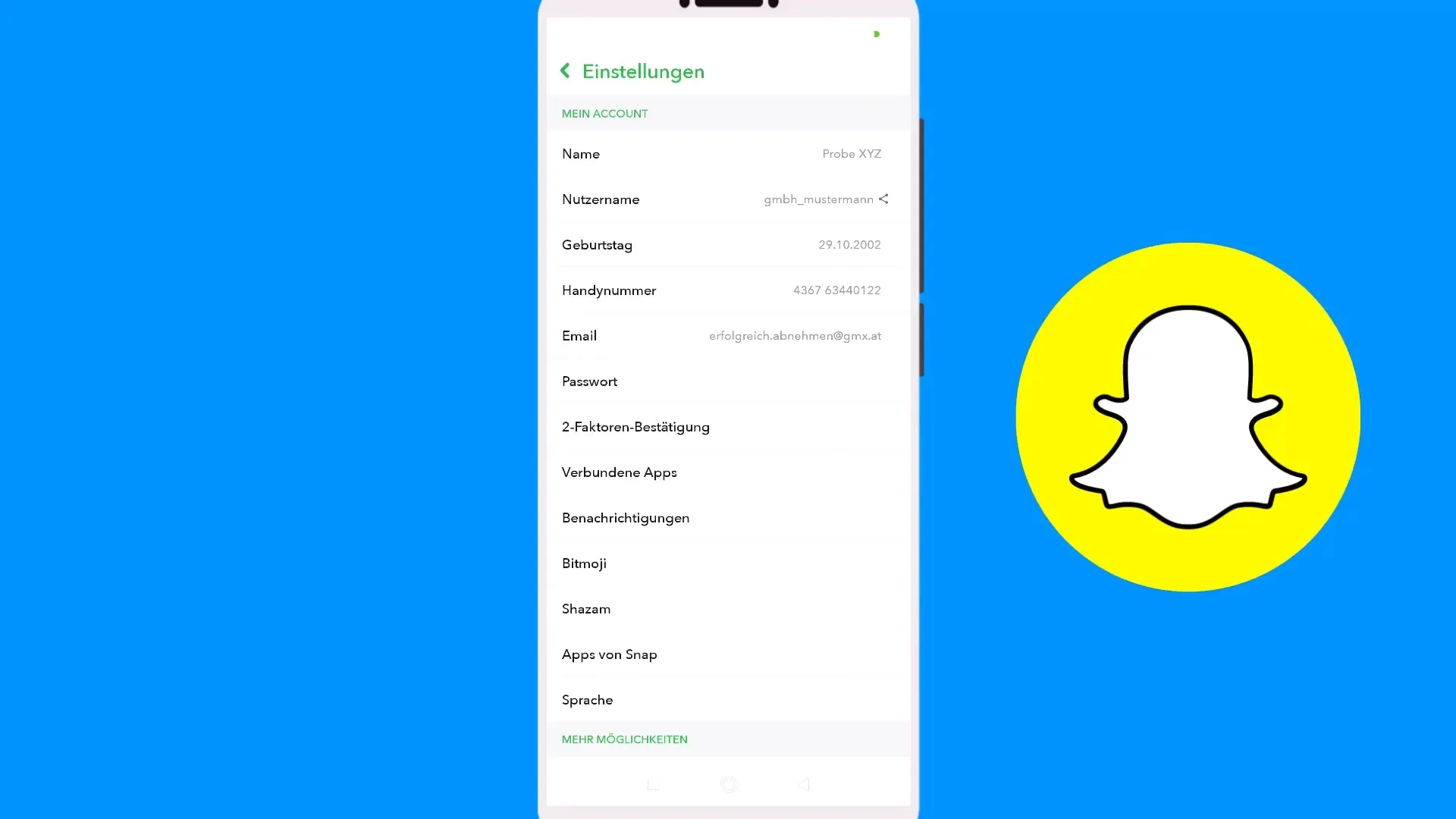
Управление и сохранение чатов
Когда вы получили сообщение, вы можете отметить его как прочитанное или сохранить. Для этого удерживайте долго сообщение и выберите желаемый вариант. Чтобы организовать чаты, запишите важную информацию, чтобы не потратить ценное место в вашем Снэпчате. Сохраненные сообщения остаются дольше, в то время как несохраненные автоматически удаляются через определенное время.
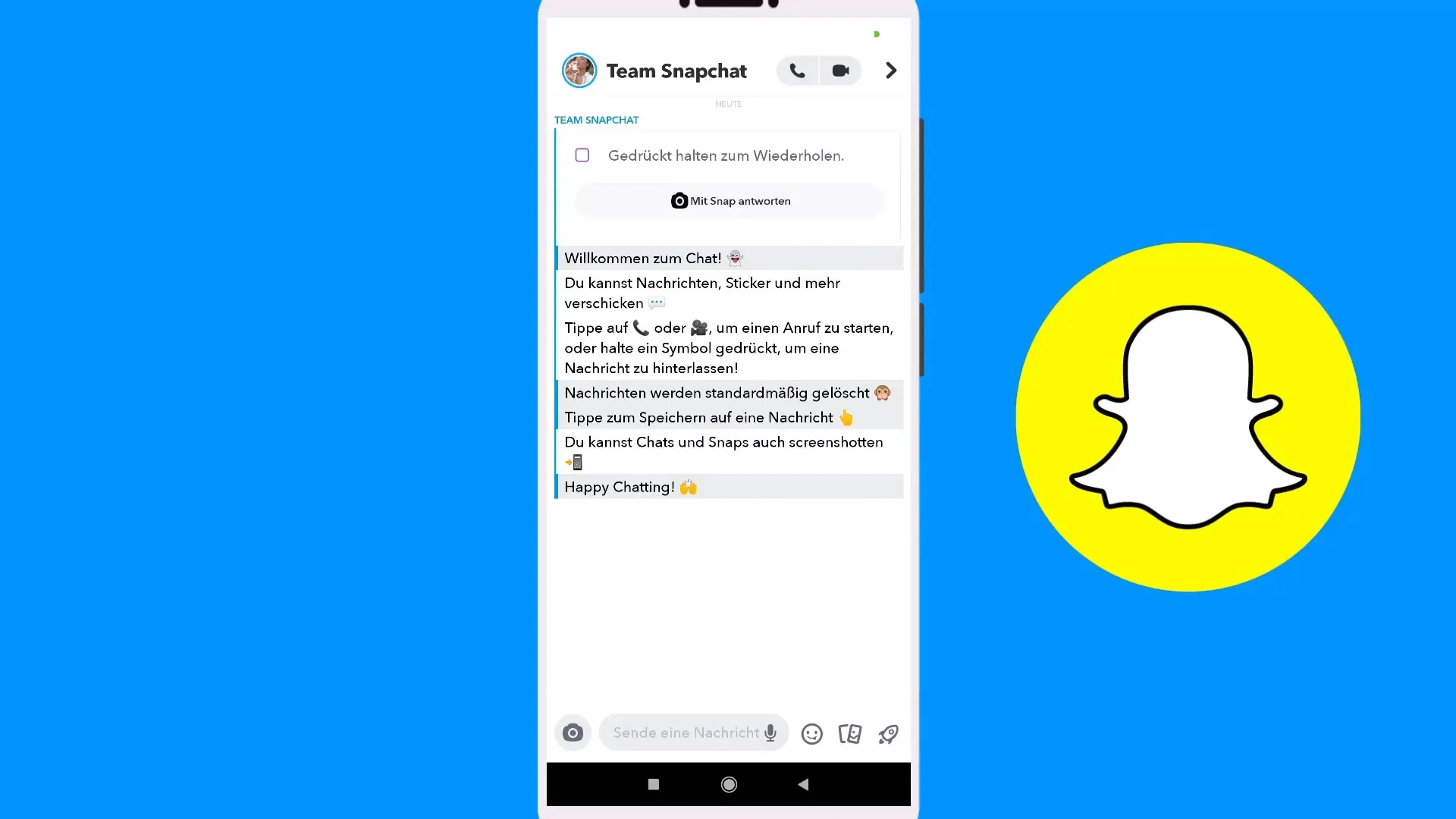
Итоги – Учебник Снэпчата: Использование приватного чата
Приватный чат в Снэпчате – это простая в использовании функция, которая помогает вам оставаться на связи с друзьями и обмениваться важной информацией. Убедитесь, что вы регулярно проверяете настройки конфиденциальности и управляете важными чатами, чтобы получить максимум от вашего опыта использования Снэпчата.
Часто задаваемые вопросы
Как отправить снап через чат?Просто нажмите на значок чата, выберите друга и отправьте изображение или видео.
Могу ли я отправлять голосовые сообщения?Да, нажмите на кнопку голосового сообщения и удерживайте ее, чтобы записать ваше сообщение.
Как изменить настройки конфиденциальности?Перейдите в настройки, нажав на ваш профиль, и измените разрешения для контактов.
Что происходит с несохраненными чатами?Несохраненные чаты автоматически удаляются через определенное время.
Могу ли я видеть чаты друзей, которых не добавил?Это зависит от настроек конфиденциальности вашего друга, вы можете писать только с друзьями, которые тоже вас добавили.


